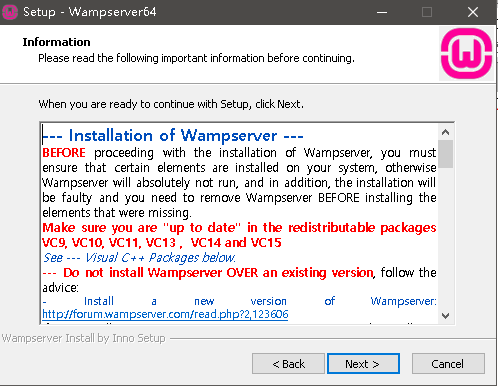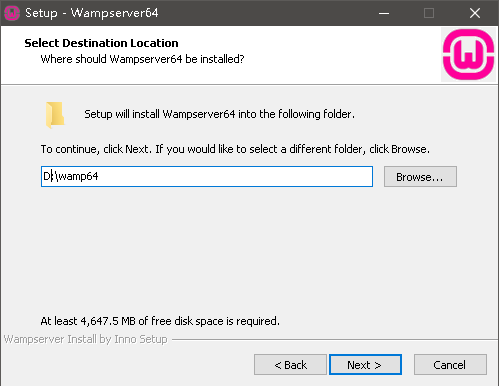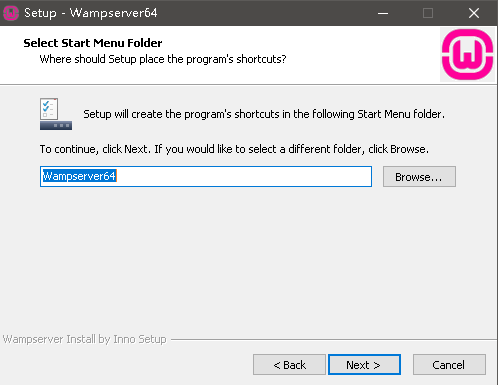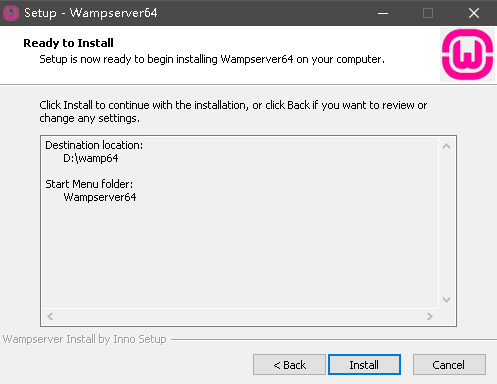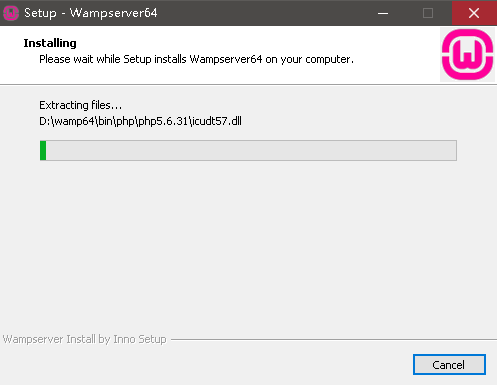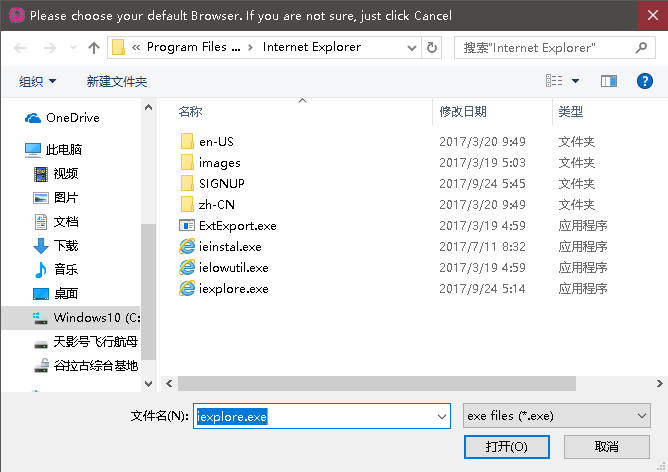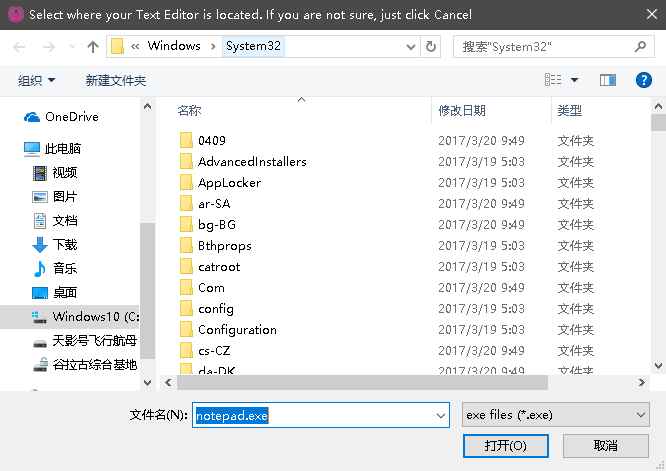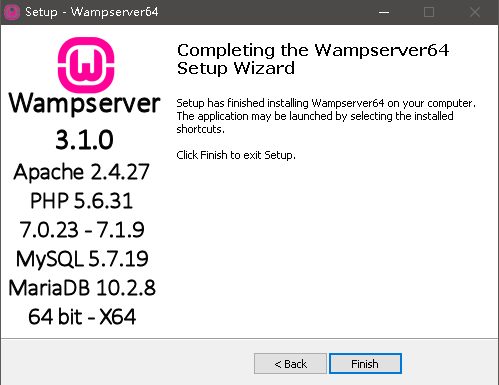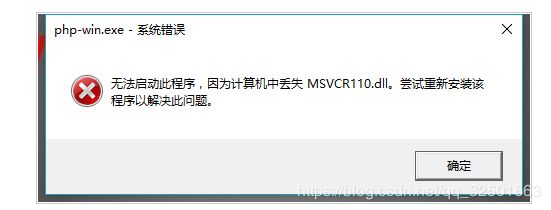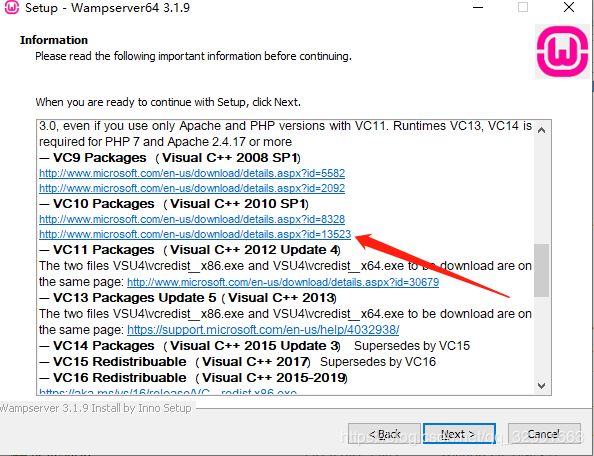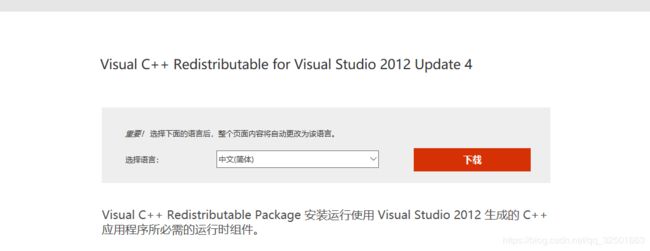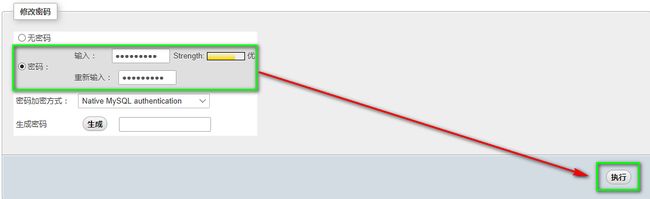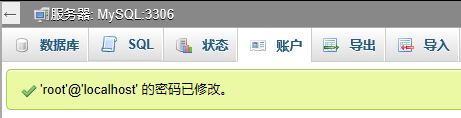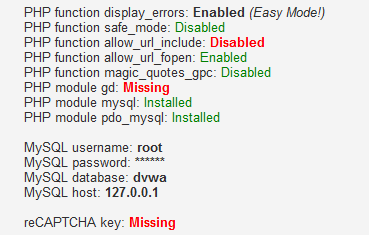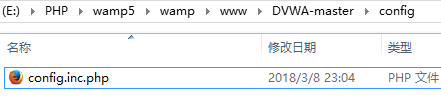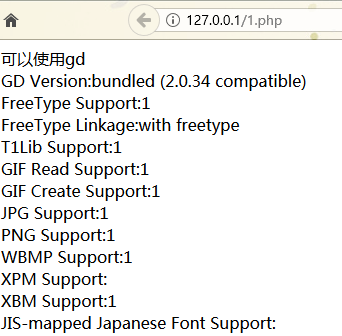使用WampServer和DVWA在Windows10上搭建渗透测试环境———安装步骤以及遇到的坑
操作环境:
Windows10专业版
操作前的准备:
1.下载WampServer
下载地址:https://sourceforge.net/projects/wampserver/?source=directory
2.下载:DVWA
下载地址:http://www.dvwa.co.uk/
安装WampServer:
这里我们使用的是WampServer3.1.0 X64.
注:在安装快要结束时会弹出防火墙警示,选择“允许访问”即可。
坑一:安装完成后运行提示:缺少msvcr110.dll文件的问题
1、下载WampServer安装程序,安装完毕后会出现一个错误.如下:
2、直接点击安装步骤中,显示的对应链接
3、如图所示,找到文件后选择“中文(简体)”,单击“下载”按钮。
4、选择适合你的版本号,下载安装就可以
5、这时候,重新安装WampServer就可以了.
安装完成后会在桌面上创建一个WampServer的图标(我们可以在小图标上右键选择语言为中文),双击该图标后Windows会黑屏警示,选择“是”之后,任务栏小图标处会多出一个WampServer的绿色图标,在浏览器输入“127.0.0.1”就会显示WapServer的界面了(如下图所示)。
图 13
配置MySQL数据库
安装WampServer的过程中并没有让我们设置数据库账号和密码的步骤,所以此时我们的数据库的root密码还是空的
输入“127.0.0.1/phpmyadmin”进入登录界面: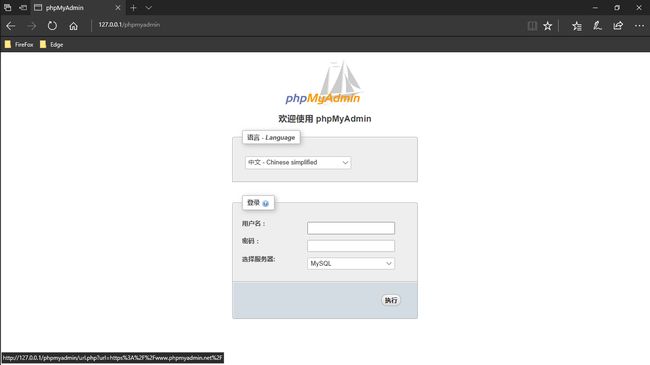
图 14
用户名root,密码不填,选择服务器为MySQL既可登录MySQL数据库。
接下来我们就要修改MySQL数据库的root密码了,我们在后面配置DVWA的过程中需要用到数据库root用户的密码。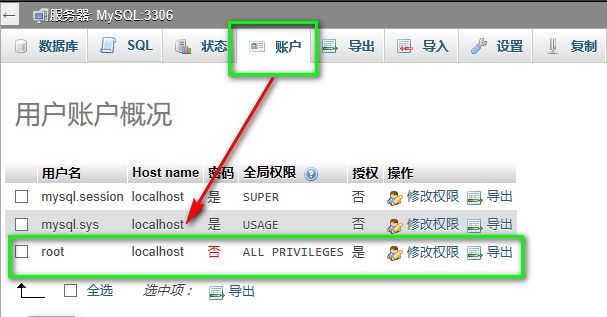
图 15
点击“账户”,我们能看到root用户的密码是空的,点击“修改权限”可以在页面上方看到修改密码的选项,如下图: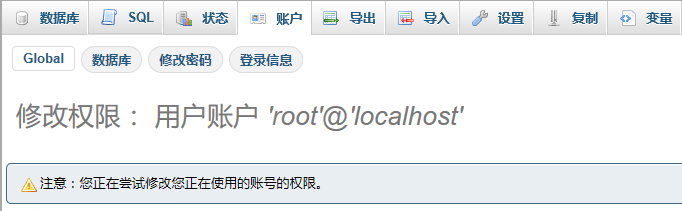
图 16
但是当我们再次输入http://127.0.0.1/phpmyadmin/准备登陆MySQL时,却出现了下面的警示:
图 19
这是因为phpmyadmin数据库里面的登录信息还是原来的(而我们以已经在MySQL里修改了root密码),和我们现在使用的root用户的密码不一致。我们使用修改后的密码登陆一下,发现可以登陆,然后再退出,再次输入http://127.0.0.1/phpmyadmin/发现已经没有错误提示了,此时phpmyadmin的数据库登录信息已经更新了。
图 20
配置DVWA
首先把我们下载好的DVWA压缩包放到WampServer安装目录里的www文件夹下,解压。(解压后会产生同名的嵌套文件夹,最好去掉一层),将DVWA所在文件夹的名称修改为“dvwa”,将wamp64\www\dvwa\config目录下的config.inc.php.dist文件后面的.dist后缀删除。
图 21 将图中的DVWA-master改成dvwa
之后打开DVWA文件夹中的config文件夹,用Sublime Text3(或其他记事本软件)打开config.inc.php: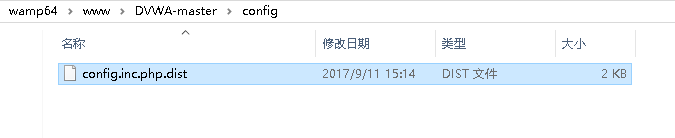
图 22 图中的.dist后缀还没有去掉,也可以先修改后去掉.dist后缀
修改其中的数据库密码为我们刚才创建的MySQL数据库的root密码,保存:
图 23
在浏览器输入127.0.0.1/dvwa,输入root账号和密码,密码默认为password,之后点击“Create / Reset Datebase”即可安装DVWA,安装完成后会自动跳转到登录界面,再次输入root和password即可登陆,至此渗透测试环境搭建完成:
图 24
坑二:在浏览器中输入" http://127.0.0.1/DVWA-master/setup.php ",(DVWA-master是解压后放入的文件夹名) 报错
1、进入setup安装界面,点击 Create/Reset Database 按钮时可能会出现如下错误:
4、修改 config.inc.php 配置文件
- 将安全级别设置为low
$_DVWA[ 'default_security_level' ] = 'low';
- mysql默认密码为空
$_DVWA[ 'db_user' ] = 'root';
$_DVWA[ 'db_password' ] = '';
报错: reCAPTCHA key:Missing
- 设置public_key和private_key为
$_DVWA[ 'recaptcha_public_key' ] = '6LdK7xITAAzzAAJQTfL7fu6I-0aPl8KHHieAT_yJg';
$_DVWA[ 'recaptcha_private_key' ] = '6LdK7xITAzzAAL_uw9YXVUOPoIHPZLfw2K1n5NVQ';
5、若再次尝试setup后还报错,则找到php的配置文件(php.ini)并做如下修改
报错: PHP function allow_url_include: Disabled
- allow_url_include=Off 改为 allow_url_include=on
报错: PHP module pdo_mysql: Missing
Fatal error: Uncaught exception 'PDOException' with message 'could not find driver'
- 去掉“;”或“#”的注释来开启部分扩展。
;extension=php_pdo.dll 改为 extension=php_pdo.dll
;extension=php_pdo_mysql.dll 改为 extension=php_pdo_mysql.dll
报错: PHP module gd:Missing
- ;extension=php_gd2.dll 改为 extension=php_gd2.dll
- 重启服务,再setup
(我用的wamp,最简单的方式是,在任务栏找到wamp5图标,选中"PHP设置"——"PHP扩展"——"选择你所要开启的扩展")
测试GD库代码:
';
foreach(gd_info() as $cate=>$value){
echo "$cate:$value
";
}
}else
echo '没有安装gd扩展';
?>